Tarjetas de crédito
Haga clic en Menú > Tarjetas de crédito > Agregar tarjeta para almacenar la información de la tarjeta de crédito de forma segura. Tras proporcionar dicha información, haga clic en Guardar. Password Manager rellenará automáticamente sus datos de pago cuando realice compras en línea.
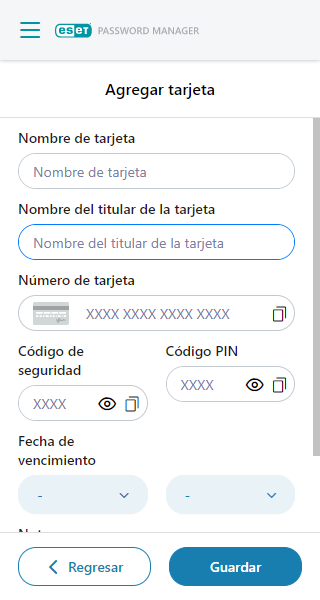
Autorrellenar las tarjetas de crédito (disponible para la aplicación ESET Password Manager para Android)
El autorrellenado de tarjetas de crédito es compatible con navegadores móviles y dentro de aplicaciones nativas.
1.Cuando se le pida que rellene los datos de la tarjeta de crédito guardados en ESET Password Manager en el sitio web o la aplicación específicos, toque uno de los campos del formulario.
2.Elija sus datos guardados en línea o en la ventana emergente de autorrelleno, según la configuración de su aplicación ESET Password Manager. Una vez que escriba el PIN en ESET Password Manager, los datos se rellenarán en los campos específicos.
Problema conocido con la función Autorrellenar En algunos casos, es posible que la función Autorrellenar no funcione y deba abrir la aplicación ESET Password Manager y copiar la tarjeta de crédito siguiendo las instrucciones que se indican a continuación. |
Copiar los datos de la tarjeta de crédito
Haga clic en Menú > Tarjetas de crédito > menú de tres puntos ![]() junto a la tarjeta de crédito almacenada y Copiar titular de la tarjeta, Copiar número de tarjeta, Copiar código de seguridad en el portapapeles. Luego, pegue todo en el campo indicado.
junto a la tarjeta de crédito almacenada y Copiar titular de la tarjeta, Copiar número de tarjeta, Copiar código de seguridad en el portapapeles. Luego, pegue todo en el campo indicado.
Editar o quitar tarjeta de crédito
Para editar los detalles de la tarjeta desde Password Manager, realice lo siguiente:
1.Haga clic en Menú > Tarjetas de crédito.
2.Haga clic en el ícono de los tres puntos ![]() junto a la tarjeta.
junto a la tarjeta.
3.Haga clic en Editar > Guardar.
Para quitar la tarjeta de Password Manager, realice lo siguiente:
1.Haga clic en Menú > Tarjetas de crédito.
2.Haga clic en el ícono de los tres puntos ![]() junto a la tarjeta.
junto a la tarjeta.
3.Haga clic en Eliminar > Quitar.